キャラクターの技の発動や背景として描かれる氷のエフェクト。
今回は背景イラストレーターの有馬憲吾さんによる氷のエフェクトの描き方を、メイキング形式でご紹介します。
使用しているのはiPadと有料のイラスト制作アプリのProcreateです。
ご紹介する氷のエフェクトの描き方はCLIP STUDIO PAINTやPhotoshop、無料のお絵描きアプリでも応用できます。どんな背景イラストにも活用できる氷のエフェクトの描き方になっていますので、是非参考にしてみてください。
▼目次
氷のエフェクトを描くポイント
氷のエフェクトの描き方
1.シルエットを描く
2.グラデーションを入れる
3.氷の中を描く
4.ハイライトを入れる
おまけ:氷の粒子を描く
氷のエフェクトを描くポイント
フリー素材の写真などを参考にして氷の特徴を掴みます。

今回はエフェクトを描くため、氷のイメージカラーの青をベースにします。光の当たるハイライトを強調しコントラスト差を出すことで、氷の硬さを表現することができます。
氷のエフェクトの描き方
1.シルエットを描く
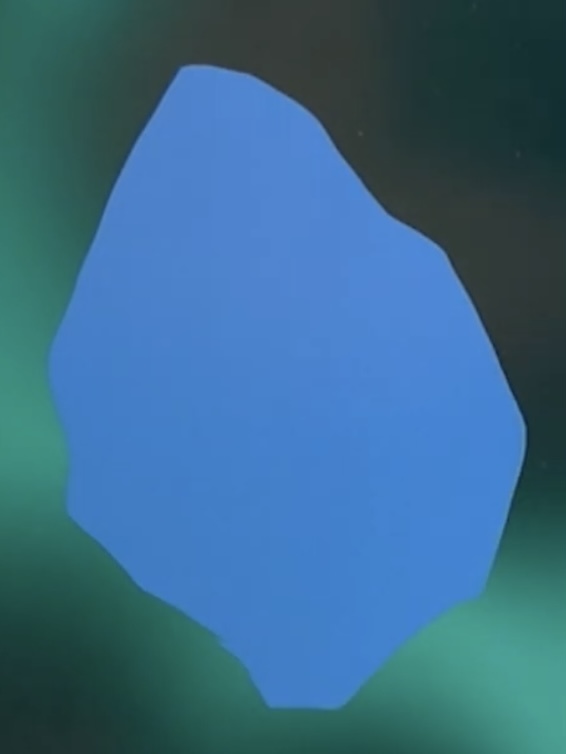
『ペイント→円ブラシ』を使い、青色で氷のシルエットを描きます。
氷のエフェクトではハイライトを活用するため、暗い背景色にしておくと明暗が見やすくなります。
2.グラデーションを入れる

シルエットを描いたレイヤーに「アルファロック」をかけ、光源を決めて『エアブラシ→ソフトブラシ』でグラデーションを入れます。
「アルファロック」をかけることで、シルエットのレイヤーからはみ出さずにグラデーションを入れることができます。
3.氷の中を描く
新規レイヤーを作り、レイヤーモードを「ハードライト」にします。
「マスクをクリップ」にチェックを入れ、シルエットのレイヤーからはみださないようにしました。
「マスクをクリップ」はレイヤーを分けることで修正がしやすくなるメリットがあります。
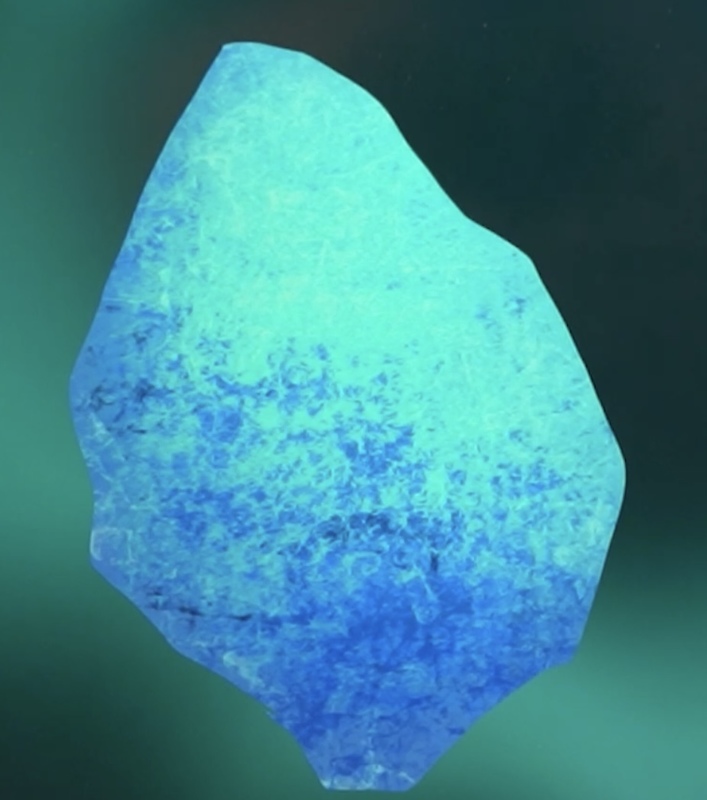
氷の中は空気が固まることで発生する小さな気泡がたくさん含まれています。
固まっている気泡の表現には『テクスチャ→グランジ』や『オーガニック→スパイアーズ』など、ガサガサとした質感のブラシがおすすめです。光が当たらない部分は濃いめの色を乗せ、光が当たる部分にかけて明るい色を乗せていきます。

また、周りを薄く縁取ると氷のシルエットを際立たせることができるのでおすすめです。
4.ハイライトを入れる
細かなハイライト

新規レイヤーを作り、レイヤーモードを「オーバーレイ」にして光が当たる部分に細いハイライトを入れます。
大きなハイライト

新規レイヤーを作り、レイヤーモードを「追加」にします。追加は発光と同じ効果です。
平ブラシなどを使い、光が当たる面に大きくハイライトを描き加えて光らせます。
おまけ:氷の粒子を描く

ベースを描いたレイヤーの下に新規レイヤーを作り、氷の粒子を描き加えました。これにより、氷の冷たさを表現することができます。
まとめ
今回は氷のエフェクトの描き方をご紹介しました。
- シルエットを描く
- グラデーションを入れる
- 氷中の気泡を描く
- ハイライトを入れる
この4ステップで氷を描くことができます。
氷のイラストや写真を参考にして、是非自分なりの氷のエフェクトを描いてみてください。
最後までご覧いただき、ありがとうございました!
さらに詳しく学びたい方は解説動画をチェック!
こちらの動画では、実際にブラシで氷のエフェクトを描く工程を見ることができます。より理解を深めたい方は是非ご覧ください。
記事元の作者:有馬憲吾
背景イラストレーターとしてYouTubeにてお絵描きに役立つ情報を発信しています。
Twitter:https://twitter.com/arimac02
YouTube:https://www.youtube.com/c/aribgillust/featured

